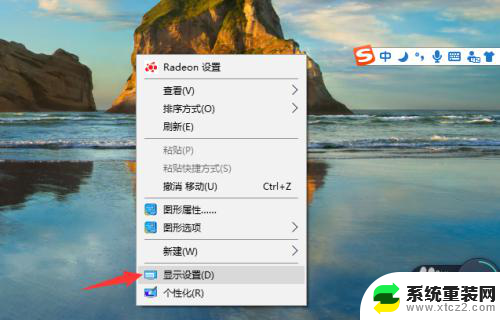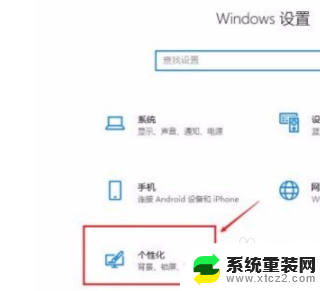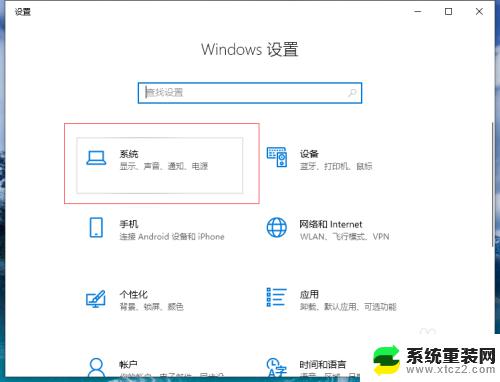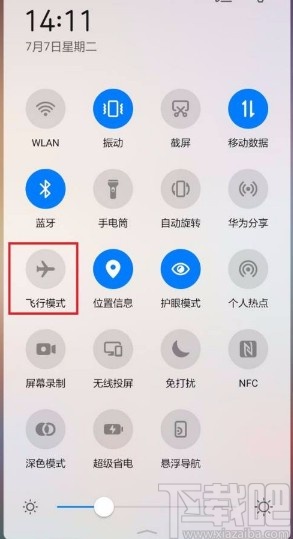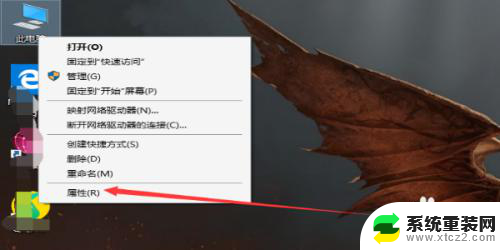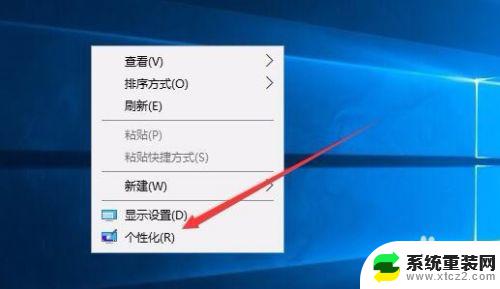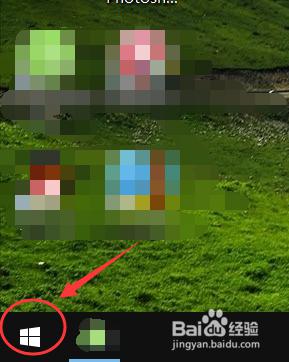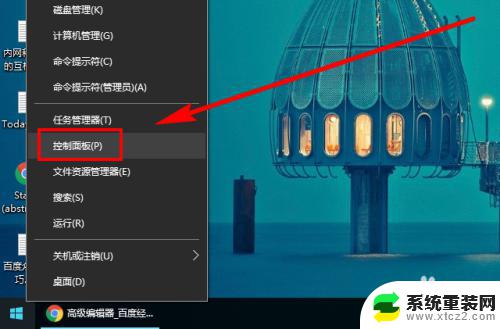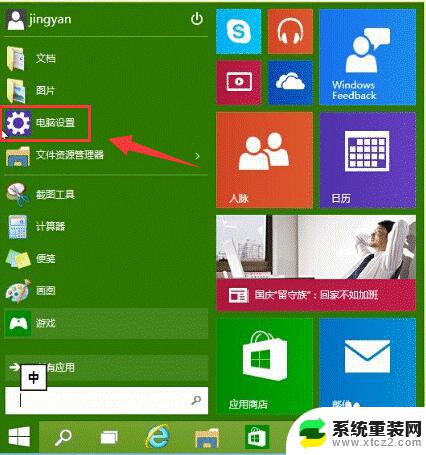win10如何设置复制模式 如何在Win10系统中进行屏幕复制设置
更新时间:2023-11-09 14:00:23作者:xtang
在现如今信息爆炸的时代,我们经常需要将屏幕上的重要内容进行复制,以便保存、编辑或分享,而Win10系统为我们提供了便捷的屏幕复制设置功能,让我们能够轻松地进行复制操作。无论是想要复制整个屏幕,还是只需选取特定区域进行复制,Win10系统都能满足我们的需求。接下来让我们一起来探索Win10如何设置复制模式,以及如何进行屏幕复制设置吧!
方法如下:
1.用VGA线连接电脑与另一个屏幕,右击桌面,选择显示设置。
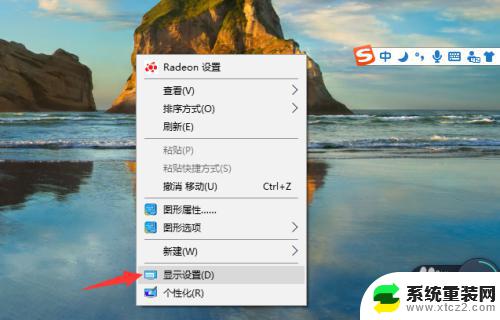
2.进入显示设置页面后,如果能见到有两个屏幕,证明VGA线连接成功了。
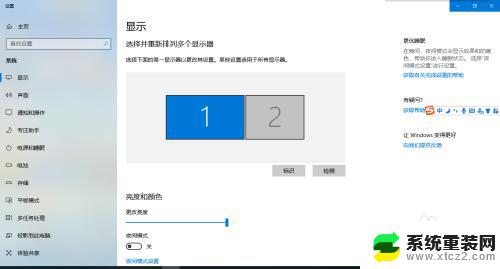
3.滚动滚轮到下面,选择多显示器设置。
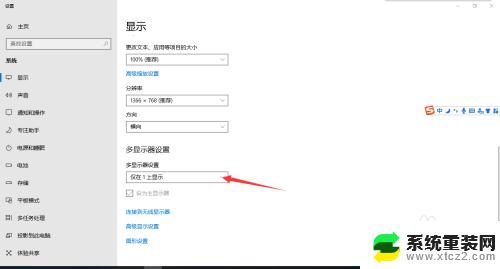
4.点开多显示器设置,选择复杂这些显示器。
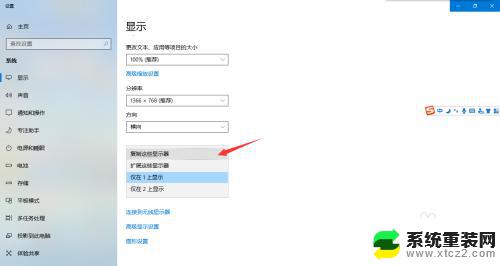
5.这时候会有弹窗问你是否保存设置,点是。然后你的另外一个显示器就能显示你主显示器的内容。
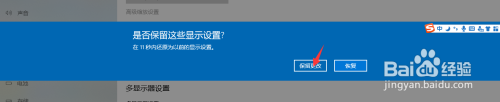
以上就是如何设置win10的复制模式的全部内容,如果您遇到相同问题,可以参考本文中介绍的步骤来解决,希望这篇文章对您有所帮助。